Построение таблицы на основе SQL-запроса к источнику данных
Следуя данной инструкции, вы построите в Editor таблицу на основе SQL-запроса к источнику данных. Для удобства в качестве источника данных мы будем использовать подключение и датасет из развернутого демо-воркбука.
Перед началом работы
Чтобы начать работать с DataLens:
- Войдите
- Откройте главную страницу
- Нажмите Открыть сервис.
- Подтвердите, что ознакомились с Условиями использования
-
Войдите
-
Откройте главную страницу
-
Нажмите Открыть сервис.
-
Выберите один из вариантов:
-
Если у вас уже есть организация, выберите ее в выпадающем меню на вкладке Организации и нажмите DataLens.
Примечание
Для активации экземпляра DataLens пользователю нужна роль
adminилиowner. Подробнее про роли см. в разделе Управление доступом в Yandex Identity Hub. -
Если у вас есть облако, но нет организации, нажмите Добавить новый DataLens. В открывшемся окне введите название и описание организации и нажмите Создать организацию и DataLens. Подробнее о работе с организациями см. в разделе Начало работы с организациями.
-
Если у вас возник технический вопрос по работе сервиса, обратитесь в службу поддержки
Разверните демо-воркбук
-
В DataLens Gallery откройте работу с названием DataLens Demo Dashboard
-
Нажмите Использовать → Развернуть.
-
Выберите, куда сохранить воркбук: в корне воркбуков и коллекций, в существующую коллекцию или в новую коллекцию. Перейдите в место для сохранения воркбука и нажмите Развернуть. Название воркбука должно быть уникальным, поэтому при необходимости скорректируйте его.
-
Нажмите Создать.
-
Перейдите в созданный воркбук и на вкладке Подключения найдите подключение с названием
00: Demo Dashboard. Connection. -
Скопируйте идентификатор подключения: рядом с ним нажмите на
Создайте чарт в Editor
-
В воркбуке в правом верхнем углу нажмите Создать → Чарт в Editor. На открывшейся странице выберите тип визуализации Таблица.
-
Свяжите чарт с подключением: для этого перейдите на вкладку Meta и добавьте ID подключения в
links:{ "links": { "demoConnection": "<id_подключения>" } }Где:
<id_подключения>— идентификатор подключения, скопированный на предыдущем шаге.demoConnection— произвольное имя-алиас, которое вы присваиваете подключению, с помощью которого запрашиваете данные для чарта из источника.
Примечание
Вкладка Meta нужна для описания служебной информации о списке связанных сущностей. Эта информация используется для определения, с какими подключениями и датасетами связан чарт, а также для диалога связанных объектов, при копировании воркбука и при публикации в Public.
-
Получите данные из источника: для этого откройте вкладку Source и укажите:
module.exports = { 'salesSourceData': { qlConnectionId: Editor.getId('demoConnection'), data: { sql_query: ` SELECT t1."PaymentType" AS PaymentType, toYear(toDate(t1."OrderDatetime")) AS OrderYear, toStartOfInterval(toDate(toDate(t1."OrderDatetime")), interval 1 month) AS OrderMonth, sum(toFloat64(t1."Price")) AS PriceSum FROM samples."MS_SalesFacts_up" AS t1 GROUP BY PaymentType, OrderYear, OrderMonth LIMIT 1000001`, }, }, };salesSourceData— произвольное имя-алиас, которое вы присваиваете объекту с запрошенными данными чарта, которое используется для доступа на вкладке Prepare.В значении поля
sql_queryописывается запрос к источнику данных подключения. -
Очистите содержимое вкладок Params и Config: они содержат шаблон, не относящийся к нашему примеру.
-
На вкладке Prepare сформируйте таблицу:
// Вспомогательная функция для подготовки полученных из источника данных в более удобном виде function getPreparedLoadedData(loadedData, sourceName) { const sourceData = loadedData[sourceName]; const columnNames = sourceData.filter(item => item.event === 'metadata').map(item => item.data.names)?.[0] || []; const res = []; sourceData.filter(item => item.event === 'row').map(item => item.data).forEach(rowItem => { const rowHash = rowItem.reduce((acc, field, index) => { acc[columnNames[index]] = field; return acc; }, {}); res.push(rowHash); }); return res; } // Вспомогательная функция для группировки данных по заданному имени поля function groupBy(arr, field) { return arr.reduce((acc, item) => { const key = item[field]; if (!acc[key]) { acc[key] = []; } acc[key].push(item); return acc; }, {}); } // Преобразованные данные из источника в удобном формате const data = getPreparedLoadedData(Editor.getLoadedData(), 'salesSourceData'); // Массив с уникальными значениями из поля "OrderYear", отсортированное по возрастанию чисел const years = Array.from(new Set(data.map(d => String(d['OrderYear'])))).sort(); // Общие стили для ячеек-заголовков таблицы const headStyles = {background: 'var(--g-color-base-misc-light)', verticalAlign: 'middle'}; // Конфигурация ячеек-заголовков таблицы const head = [ { name: 'Тип оплаты', formattedName: Editor.generateHtml({ tag: 'span', content: [ {tag: 'span', content: 'Тип оплаты'}, // всплывающая подсказка для заголовка ячейки { tag: 'dl-tooltip', content: ' ℹ', style: { display: 'inline-block', margin: '0px 0px 0px 4px', 'line-height': '12px', 'text-align': 'center', width: '16px', height: '16px', border: '1px solid #ccc', 'border-radius': '50%', }, attributes : { 'data-tooltip-content': { tag: 'i', content: 'Tooltip content', }, }, } ], }), css: headStyles, pinned: true, }, // Формируем колонки по полученному выше массиву со значениями из поля "OrderYear" ...years.map(year => ({ name: year, css: headStyles, })), { name: 'Продажи, все года', css: headStyles, }, ]; // Вспомогательная функция для отрисовки линии чарта function createChart(chartData) { const chartWidth = 80; const chartHeight = 40; // Вычисляем минимальное и максимальное значение координат const minX = Math.min(...chartData.map(d => d.x)); const maxX = Math.max(...chartData.map(d => d.x)); const minY = Math.min(...chartData.map(d => d.y)); const maxY = Math.max(...chartData.map(d => d.y)); // Вычисляем координаты в зависимости от размеров контейнера чарта (chartWidth, chartHeight) const coords = chartData.sort((d1, d2) => d1.x - d2.x).map(d => ([ (d.x - minX) / (maxX - minX) * chartWidth, (d.y - minY) / (maxY - minY) * chartHeight, ])); // Создаем путь для svg-линии по сформированным выше координатам let d = ""; coords.forEach((_, x) => { d += d === "" ? "M" : " L"; d += `${coords[x][0]} ${coords[x][1]}`; }); // Создаем svg с цветом линии var(--g-color-base-brand) и толщиной 2px return ` <svg width="${chartWidth}" height="${chartHeight}"> <path d="${d}" style="fill: none; stroke: var(--g-color-base-brand); stroke-width: 2;" /> </svg>`; } const rows = []; // Вспомогательная функция форматирования чисел const formatSalesValue = new Intl.NumberFormat('ru-RU').format; const postfix = ', ₽'; // Сгруппированные строки по полю "PaymentType" const groupedData = groupBy(data, 'PaymentType'); // Формируем и наполняем строки таблицы для каждого сгруппированного типа оплаты (на основе значения поля PaymentType) Object.entries(groupedData).forEach(([key, items]) => { // Сгруппированные строки по полю "OrderYear" const salesByYears = groupBy(items, 'OrderYear'); // Вычисляем сумму по полю "PriceSum" по всем годам (сформированных на основе OrderYear) const totalSales = items.reduce((sum, d) => sum + d['PriceSum'], 0); rows.push({ cells: [ { value: key, }, // Формируем колонки по подготовленным ранее значениям "OrderYear" ...years.map(year => { const salesByYear = salesByYears[year] ?? []; const yearSales = salesByYear.map(d => ({ x: new Date(d['OrderMonth']).getTime(), y: d['PriceSum'], })); const maxSales = Math.max(...salesByYear.map(d => d['PriceSum'])); const minSales = Math.min(...salesByYear.map(d => d['PriceSum'])); return { value: maxSales, formattedValue: Editor.generateHtml(` <div> ${createChart(yearSales)} <div style="margin-top: 8px;">Min: <b>${formatSalesValue(minSales)}${postfix}<b></div> <div>Max: <b>${formatSalesValue(maxSales)}${postfix}</b></div> </div> `), }; }), { value: totalSales, formattedValue: formatSalesValue(totalSales) + postfix, css: { verticalAlign: 'middle', textAlign: 'center', fontSize: '16px', }, }, ], }); }); module.exports = {head, rows}; -
Вверху чарта нажмите Выполнить. В области предпросмотра отобразится таблица с данными из подключения со сгруппированными строками по полю PaymentType и сгруппированными колонками по полю OrderYear с графиком по значениям продаж по месяцам:
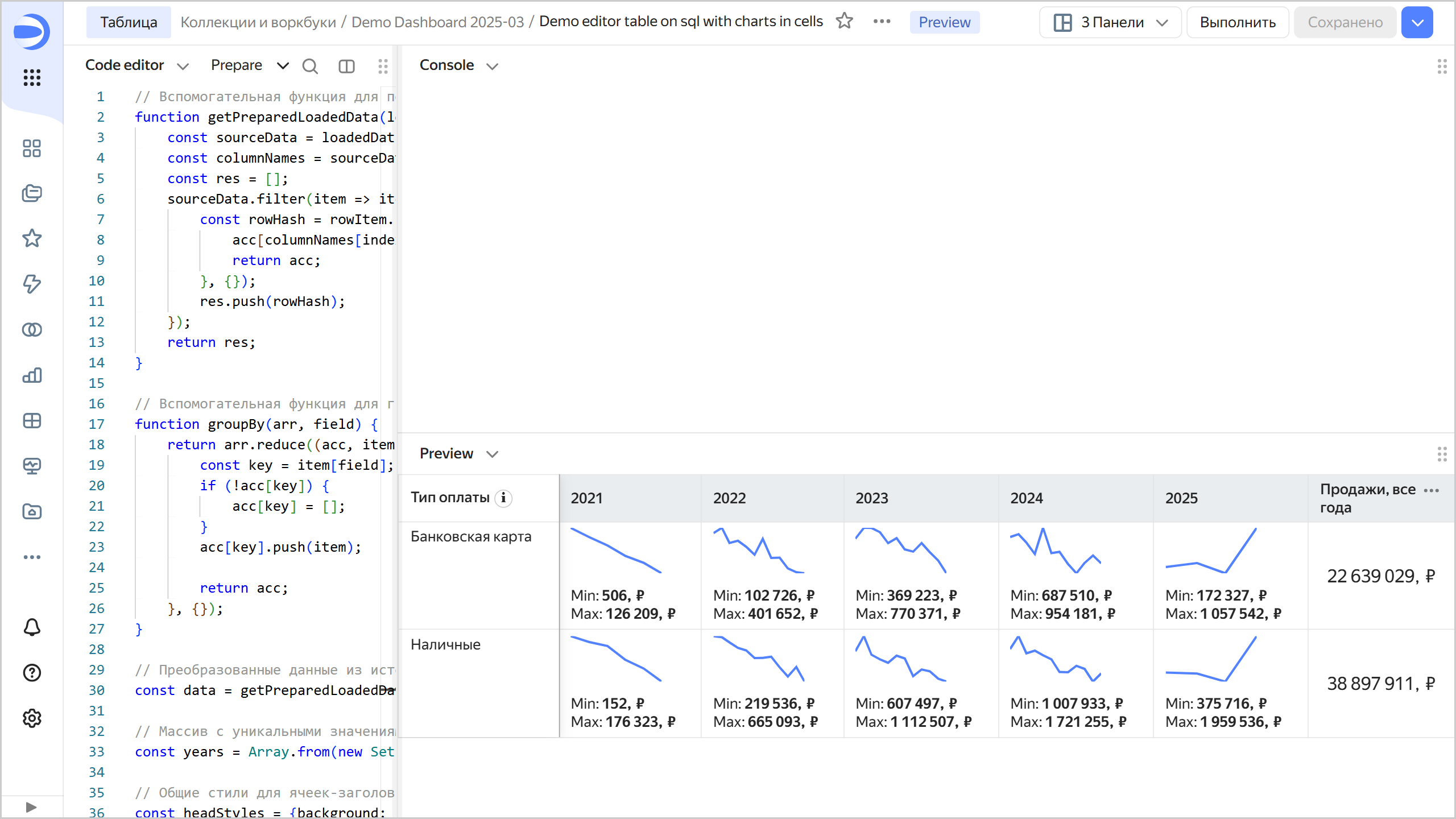
-
Чтобы сохранить чарт, в правом верхнем углу нажмите Сохранить и введите название чарта.